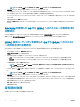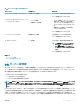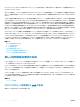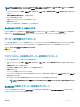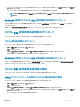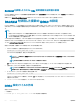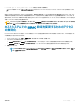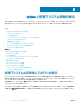Users Guide
Virtual NIC USB Device(Dell computer corp.iDRAC 仮想 NIC USB デバイス) を選択します。Activate(アクティブ化)アイコンをクリックし
て、デバイスをアクティブにします。詳細については、
RHEL 5.9 のマニュアルを参照してください。
• 対応するインタフェースの設定ファイルを ifcfg-ethX として /etc/syscong/network-script/ ディレクトリ内に作成します。基本エントリの DEVICE、
BOOTPROTO、HWADDR、ONBOOT を追加します。ifcfg-ethX ファイルに TYPE を追加し、service network restart コマンドを使用
してネットワークサービスを再起動します。
• システムを再起動します。
• システムの電源を切り、システムの電源を入れます。
RHEL 5.9 オペレーティングシステムを搭載しているシステムでは、USB NIC が無効にされた状態でシステムの電源を切るか、この逆順で、システムの電
源を入れたときに
USB NIC が有効になっていると、USB NIC デバイスは自動的にはアクティブにはなりません。アクティブにするには、/etc/syscong/
network-script ディレクトリ内で ifcfg-ethX.bak ファイルが USB NIC インタフェースに使用可能であるかをチェックします。使用可能な場合は、このファイ
ルの名前を
ifcfg-ethX に変更し、ifup ethX コマンドを使用します。
関連リンク
VIB ファイルのインストール
VIB ファイルのインストール
vSphere のオペレーティングシステムでは、USB の NIC を有効にする前に、VIB ファイルをインストールする必要があります。
VIB ファイルをインストールするには、以下を実行します。
1 Windows-SCP を使用して、VIB ファイルを ESX-i ホストオペレーティングシステムの /tmp/ フォルダにコピーします。
2 ESXi プロンプトに移動し、次のコマンドを実行します。
esxcli software vib install -v /tmp/ iDRAC_USB_NIC-1.0.0-799733X03.vib --no-sig-check
出力は次のとおりです。
Message: The update completed successfully, but the system needs to be rebooted for the
changes to be effective.
Reboot Required: true
VIBs Installed: Dell_bootbank_iDRAC_USB_NIC_1.0.0-799733X03
VIBs Removed:
VIBs Skipped:
3 サーバーを再起動します。
4 ESXi プロンプトで、コマンド、esxcfg-vmknic –l を実行します。
出力は usb0 エントリを表示します。
ウェブインタフェースを使用した OS to iDRAC パススルーの有効化ま
たは無効化
ウェブインタフェースを使用して OS to iDRAC パススルーを有効にするには、次の手順を実行します。
1 概要 > iDRAC 設定 > ネットワーク > OS to iDRAC パススルー と移動します。
OS to iDRAC パススルー ページが表示されます。
2 次のいずれかのオプションを選択して、OS to iDRAC パススルーを有効化します。
• LOM — iDRAC とホストオペレーティングシステム間の OS から iDRAC へのパススルーリンクが LOM または NDC 経由で確立されます。
• USB NIC — iDRAC とホストオペレーティングシステム間の OS から iDRAC へのパススルーリンクが内蔵 USB バス経由で確立されます。
この機能を無効にするには、無効 を選択します。
3 パススルー設定として LOM を選択し、専用モードを使ってサーバーが接続されている場合は、オペレーティングシステムの IPv4 アドレスを入力しま
す。
iDRAC の設定
101